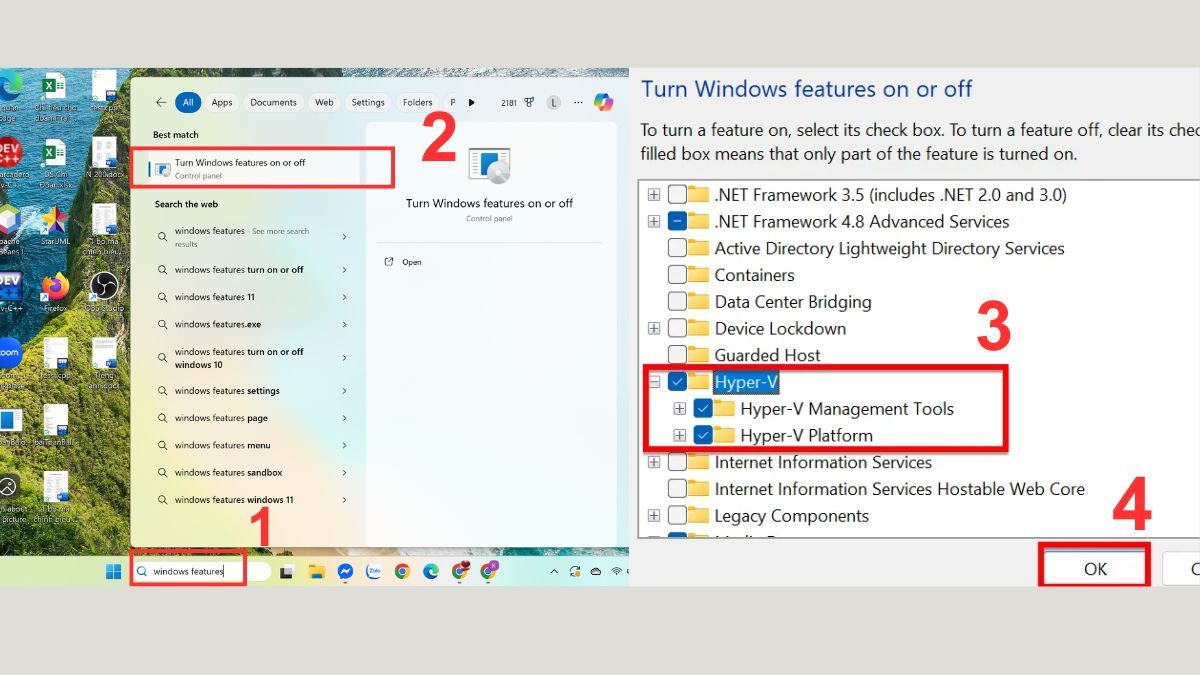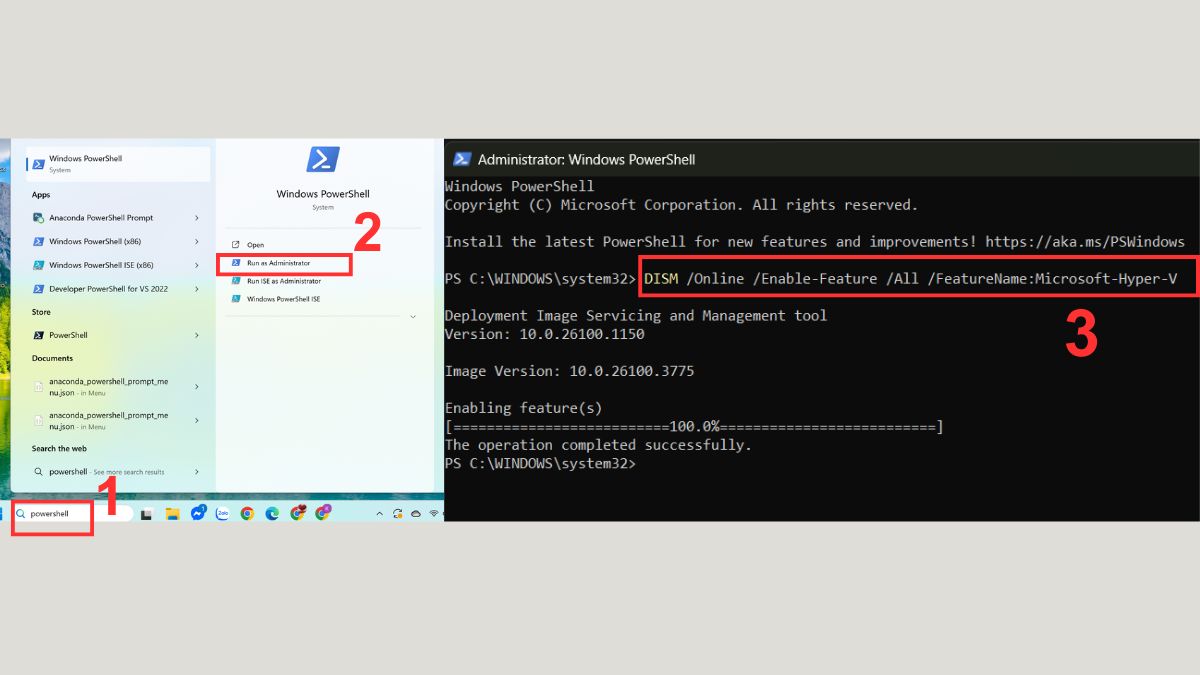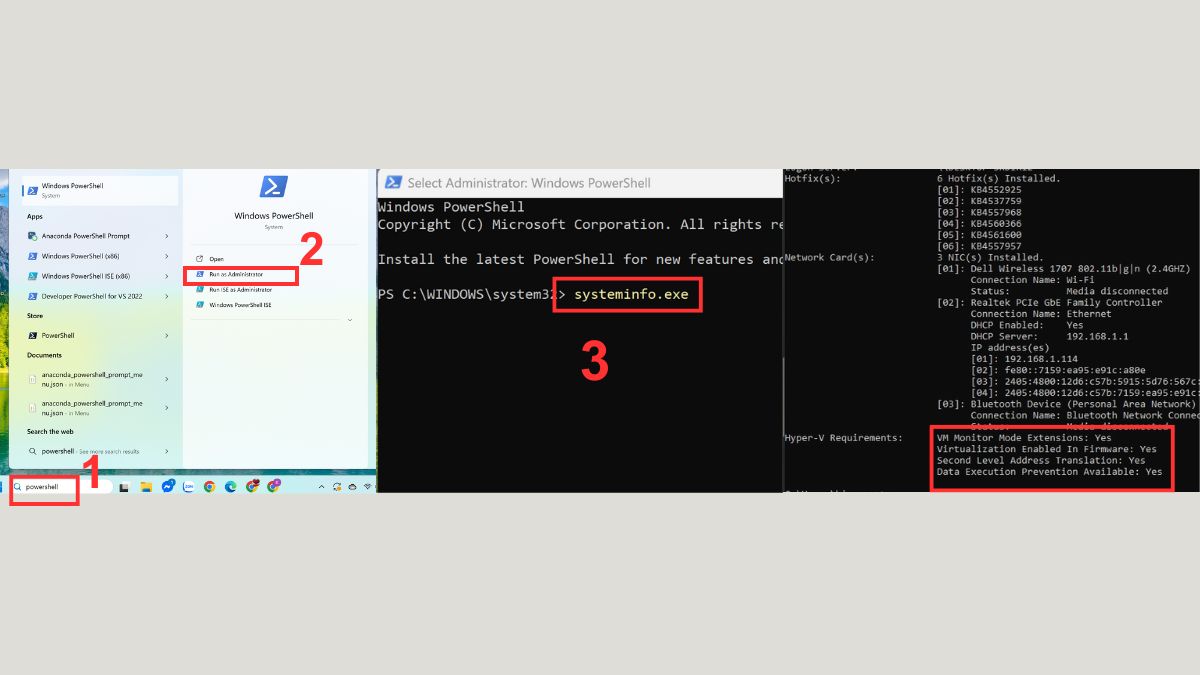Cách bật Hyper-V trên Surface Windows 11 để tối ưu sức mạnh máy ảo
Surface từ lâu đã được biết đến như dòng thiết bị hội tụ giữa tính di động và hiệu năng. Nhưng ít ai biết rằng, chỉ với một vài thao tác, chiếc Surface chạy Windows 11 có thể biến thành một trạm ảo hóa chuyên nghiệp nhờ Hyper-V — nền tảng do chính Microsoft phát triển. Hyper-V cho phép bạn tạo và quản lý nhiều máy ảo ngay trên thiết bị, tận dụng tối đa sức mạnh phần cứng để chạy song song nhiều hệ điều hành, giả lập ứng dụng, hay kiểm thử môi trường hệ thống trong điều kiện an toàn.
Trong bài viết này, Đăng Vũ Surface sẽ mách bạn cách bật Hyper-V trên Surface Windows 11. Việc này không chỉ giúp bạn khai thác trọn vẹn tiềm năng của Surface, mà còn mở ra trải nghiệm làm việc và nghiên cứu hiện đại hơn, an toàn hơn.
Điều kiện cần để bật Hyper-V trên Surface Windows 11
Để bật Hyper-V hoạt động mượt mà trên Surface, thiết bị cần đáp ứng những điều kiện cơ bản sau:
-
CPU hỗ trợ ảo hóa: Các mẫu Surface dùng chip Intel hoặc AMD đều phải có công nghệ Intel VT-x hoặc AMD-V cùng SLAT (Second Level Address Translation). Đây là nền tảng để Hyper-V vận hành ổn định.
-
RAM: Tối thiểu 4GB. Tuy nhiên, để chạy nhiều máy ảo cùng lúc, bạn nên trang bị từ 8GB trở lên. Các dòng Surface Pro, Surface Laptop hay Surface Studio mới nhất đều dư sức đáp ứng.
-
BIOS/UEFI: Virtualization Technology và Data Execution Prevention (DEP) cần được bật sẵn. Thông thường, các thiết bị Surface thế hệ mới đã kích hoạt mặc định.
-
Hệ điều hành: Hyper-V chỉ có mặt trên Windows 11 Pro, Enterprise và Education. Nếu Surface của bạn đang chạy Windows 11 Home, bạn sẽ cần nâng cấp để sử dụng.
-
Bản quyền & cập nhật: Windows cần được kích hoạt chính thức và cập nhật đầy đủ để đảm bảo tương thích, đồng thời tránh rủi ro bảo mật.
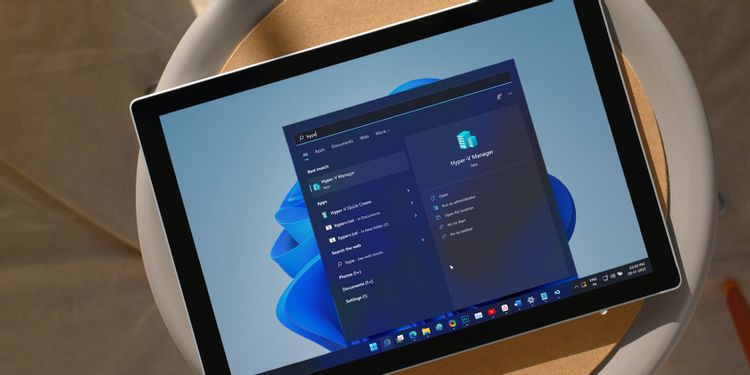
Tham khảo 1 số dòng Surface chạy Windows 11:
Hướng dẫn chi tiết cách bật Hyper-V trên Surface Windows 11
Microsoft cung cấp nhiều cách để bật Hyper-V. Dưới đây là hai phương pháp đơn giản và hiệu quả nhất dành cho người dùng Surface.
1. Kích hoạt Hyper-V qua Windows Features
Đây là cách thông dụng, phù hợp với hầu hết người dùng phổ thông:
-
Nhấn Windows + S, nhập Windows Features, chọn Turn Windows features on or off.
-
Trong cửa sổ hiện ra, cuộn xuống tìm Hyper-V và tick chọn toàn bộ (bao gồm cả các mục con).
-
Nhấn OK để xác nhận.
4. Khởi động lại Surface để hoàn tất quá trình cài đặt.
2. Kích hoạt Hyper-V bằng PowerShell
Nếu bạn quen với dòng lệnh, PowerShell sẽ giúp thao tác nhanh gọn hơn:
-
Gõ PowerShell trong Start Menu, chọn Run as Administrator.
-
Nhập lệnh:
-
Chờ hệ thống xử lý xong, sau đó khởi động lại Surface để áp dụng thay đổi.
Cách kiểm tra Hyper-V đã hoạt động trên Surface
Sau khi bật, bạn có thể kiểm tra ngay tình trạng Hyper-V:
-
Mở PowerShell hoặc Command Prompt với quyền Admin.
-
Gõ lệnh:
-
Cuộn xuống phần Hyper-V Requirements. Nếu tất cả các mục hiển thị Yes, thiết bị Surface của bạn đã sẵn sàng để chạy máy ảo.
Các lỗi thường gặp trên Surface khi bật Hyper-V và cách khắc phục
Không thấy Hyper-V trong Windows Features: Thông thường, nguyên nhân là Surface đang chạy Windows 11 Home. Bạn cần nâng cấp lên bản Pro, Enterprise hoặc Education để có Hyper-V.
CPU hỗ trợ nhưng Hyper-V không chạy: Khả năng cao tính năng ảo hóa (Intel VT-x hoặc AMD-V) đã bị tắt trong BIOS. Giải pháp: vào BIOS → Advanced → CPU Configuration → bật Virtualization Technology → lưu và khởi động lại.
Xung đột với phần mềm ảo hóa khác: Nếu bạn đồng thời cài VMware hoặc VirtualBox, Hyper-V có thể bị xung đột. Cách xử lý là bật thêm Windows Hypervisor Platform để tăng khả năng tương thích.
Kết luận
Hyper-V không chỉ là một tính năng ảo hóa đơn thuần mà còn là chìa khóa mở ra khả năng biến chiếc Surface của bạn thành một trạm làm việc đa môi trường mạnh mẽ. Từ giả lập Android, kiểm thử ứng dụng, cho đến vận hành nhiều hệ điều hành song song – tất cả đều nằm gọn trong vài bước kích hoạt.
Nếu bạn sở hữu Surface chạy Windows 11, đừng bỏ lỡ cơ hội khai thác Hyper-V. Đây chính là công cụ giúp bạn tối ưu hóa phần cứng, tiết kiệm chi phí, và quan trọng hơn cả: làm chủ công nghệ ảo hóa ngay trên thiết bị vốn được thiết kế cho hiệu suất lẫn sự di động.
Xem thêm bài viết: